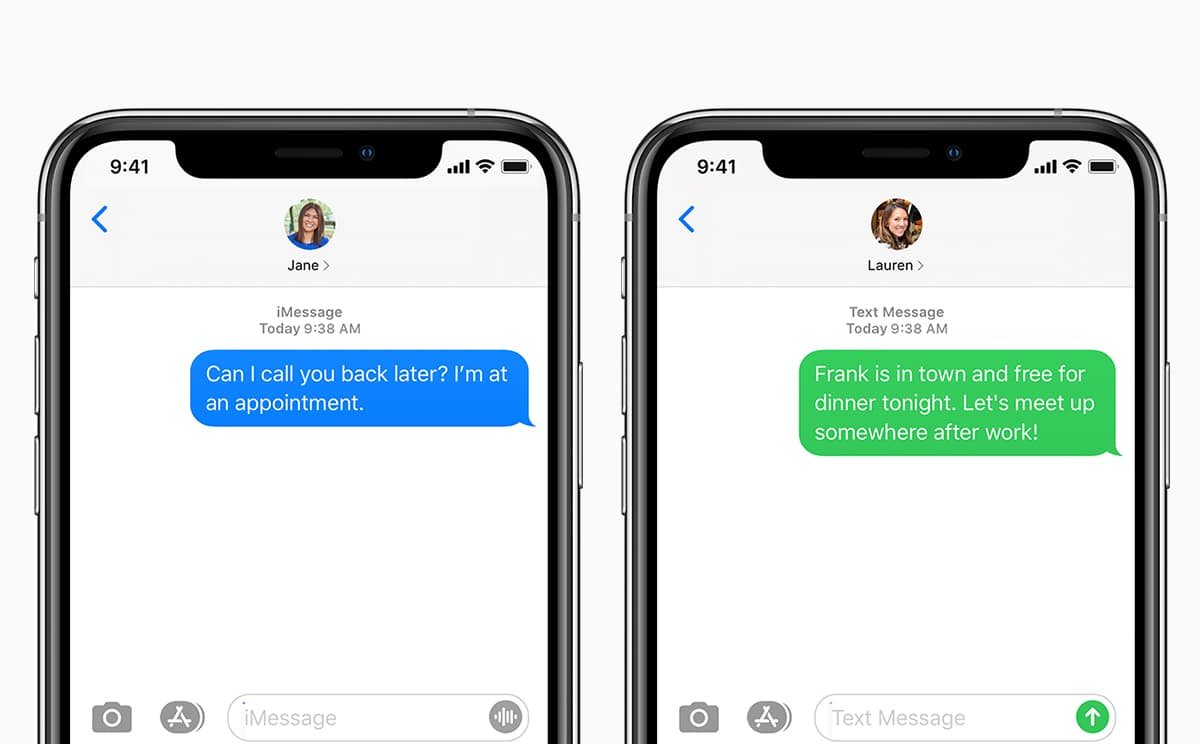На жаль, дуже легко втратити деякі дані на вашому iPhone, і, можливо, найпоширенішим типом даних, які люди втрачають на своїх пристроях, є текстові повідомлення. Хоча ви можете випадково видалити деякі важливі повідомлення на своєму пристрої, іноді текстові повідомлення можуть просто зникнути з iPhone. Ви нічого не зробили; ви просто спробували отримати доступ до повідомлень на своєму iPhone, і вони зникли.
Якщо це те, що відбувається з вами, ви повинні знати, що ви не самотні. Це особливо поширена проблема, яка може бути спричинена кількома проблемами пристрою. У цій статті ми пояснимо, чому ваші текстові повідомлення зникли на вашому iPhone, і кроки, які ви можете зробити, щоб вирішити цю проблему раз і назавжди.
Частина 1. Чому текстові повідомлення зникли з iPhone
Важливо відзначити, що існує ціла низка причин, чому повідомлення на вашому iPhone могли зникнути. Нижче наведено лише деякі поширені.
Можливо, ваш iPhone автоматично видалив повідомлення
Більшість людей цього не знають, але ваш iPhone має функцію, призначену для зменшення безладу у вашій папці "Вхідні". За допомогою цієї функції ви можете вказати період часу, протягом якого ваш iPhone зберігатиме повідомлення перед видаленням. Таким чином, якщо ви налаштували свій iPhone на видалення повідомлень через 30 днів, усі повідомлення, старші за 30 днів, зникнуть із пристрою.
Проблеми з сервером iCloud
Будь-які повідомлення, які ви синхронізували з iCloud, зникнуть, якщо виникнуть проблеми з сервером iCloud. Ви можете відвідати сторінку статусу служб Apple, щоб перевірити, чи виникають проблеми з сервером iCloud.
Помилка оновлення iOS
Багато проблем може виникнути, коли оновлення iOS не вдається, і деякі люди повідомляють про втрату своїх повідомлень. Те ж саме вірно, якщо ви намагалися відновити резервну копію з повідомленнями, але це не вдається.
Відновлення iPhone з неправильної резервної копії
Іноді може знадобитися відновити iPhone з резервної копії iTunes або iCloud. Це призведе до заміни всіх існуючих даних на вашому пристрої, включаючи текстові повідомлення. Таким чином, якщо ви відновите пристрій з неправильної резервної копії iTunes або iCloud, ви можете втратити всі поточні повідомлення на пристрої. Найпростіший спосіб уникнути цієї проблеми — ретельно вибирати резервну копію під час відновлення.
Випадкове видалення
Це ще одна дуже поширена причина, чому ви могли втратити деякі повідомлення на своєму пристрої. Навіть якщо ви не пам’ятаєте видалення повідомлень, цілком можливо, що хтось інший, як ваша дитина, міг видалити повідомлення без вашого відома.
З огляду на це, нижче наведено деякі з рішень цієї проблеми:
Частина 2. Вимкніть автоматичне видалення повідомлень
Якщо ви підозрюєте, що ваші повідомлення могли бути видалені автоматично через функцію автоматичного видалення, про яку ми згадували вище, виконайте ці прості дії, щоб перевірити, чи її ввімкнено:
- Відкрийте налаштування на вашому iPhone, а потім натисніть «Повідомлення».
- Торкніться «Зберігати повідомлення» та виберіть «Назавжди» замість будь-якої іншої обраної тривалості.
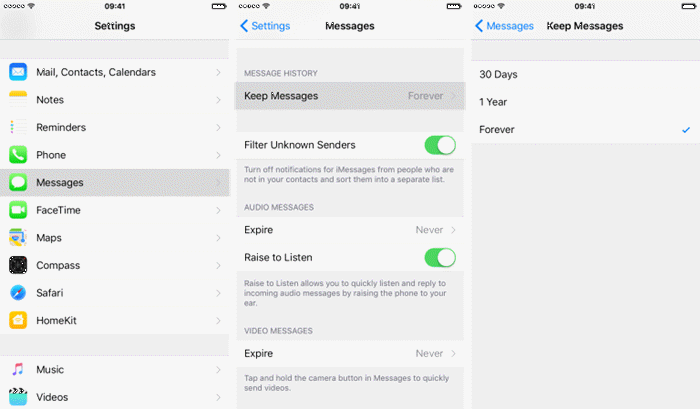
Частина 3. Вимкніть і знову ввімкніть повідомлення
Вимкнути та знову ввімкнути повідомлення в налаштуваннях — один із найкращих способів вирішити цю проблему. Особливо це працює, коли проблема спричинена проблемами програмного забезпечення. Для цього виконайте ці прості кроки:
- Відкрийте «Налаштування», а потім натисніть «Повідомлення».
- Вимкніть «iMessage» і «MMS-повідомлення».
- Зачекайте кілька секунд і знову ввімкніть їх.

Частина 4. Оновіть iOS до останньої версії
Якщо на вашому iPhone встановлено застарілу версію iOS, ви, ймовірно, зіткнетеся з різними проблемами, включаючи відсутність текстових повідомлень/iMessage. Це пояснюється тим, що оновлення iOS може допомогти усунути деякі помилки програмного забезпечення, які можуть спричинити такі проблеми, як ця. Тому виконайте ці прості кроки, щоб переконатися, що на вашому iPhone працює остання версія iOS:
- Перейдіть до налаштувань на вашому iPhone, а потім натисніть «Загальні».
- Торкніться «Оновлення програмного забезпечення» та зачекайте, поки пристрій шукатиме доступне оновлення.
- Якщо оновлення доступне, натисніть «Завантажити та встановити» та дотримуйтесь інструкцій на пристрої, щоб установити оновлення.
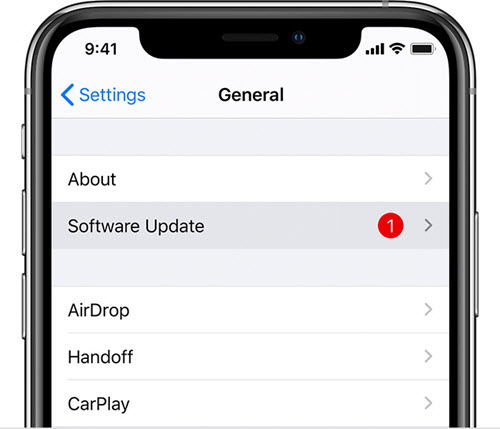
Частина 5. Найкращий спосіб відновити зниклі текстові повідомлення на iPhone
Усі наведені вище рішення можуть допомогти вам запобігти повторному зникненню ваших повідомлень, однак вони навряд чи допоможуть вам повернути зниклі повідомлення. Якщо є важливі повідомлення, які ви не можете дозволити собі втратити, і хочете їх повернути, найкращим рішенням для вас буде інструмент відновлення даних. Один із найкращих інструментів для відновлення даних iOS, який можна використовувати Відновлення даних iPhone MobePas і наведені нижче деякі з його найважливіших функцій:
- Його можна використовувати для відновлення до 12 різних типів даних, включаючи текстові повідомлення, фотографії, контакти, нотатки, WhatsApp, Viber тощо.
- Він відновить дані безпосередньо з iPhone чи iPad або відновить видалені файли з резервної копії iTunes чи iCloud.
- Він може відновлювати дані незалежно від того, як вони були втрачені, як-от оновлення iOS, випадкове видалення, втеча з в’язниці, збій програмного забезпечення або проблема з апаратним забезпеченням.
- Він підтримує всі пристрої iOS і всі версії iOS, включаючи останні iPhone 13 mini, iPhone 13, iPhone 13 Pro (макс.) і iOS 15.
Спробуйте безкоштовно Спробуйте безкоштовно
Щоб відновити зниклі текстові повідомлення на iPhone без резервного копіювання, виконайте такі прості кроки:
Крок 1 : Завантажте та встановіть MobePas iPhone Data Recovery на свій комп’ютер, потім запустіть програму та виберіть «Відновити з пристроїв iOS» у головному вікні.

Крок 2 : Підключіть ваш iPhone до комп'ютера за допомогою кабелю USB і дочекайтеся, поки програма виявить пристрій.

Крок 3 : Після підключення пристрою ви побачите всі типи даних, які можна відновити за допомогою цієї програми. Виберіть «Повідомлення» як тип даних, які потрібно відновити, і натисніть «Сканувати».

Крок 4 : Програма скануватиме пристрій на наявність зниклих/відсутніх текстових повідомлень. Сканування може тривати деякий час залежно від обсягу даних на пристрої.
Крок 5 : Після завершення сканування ви побачите повідомлення на пристрої, перелічені в наступному вікні. Виберіть повідомлення, які ви хочете відновити, а потім натисніть «Відновити», щоб відновити їх.

Спробуйте безкоштовно Спробуйте безкоштовно
Частина 6. Як не втратити повідомлення на iPhone
Хоча ви можете створити резервну копію своїх повідомлень в iTunes або iCloud, як ми бачили, це може бути не найкращим варіантом, оскільки ви можете втратити наявні повідомлення під час відновлення резервної копії. Якщо ви хочете уникнути цієї ситуації, найкращим рішенням буде створити резервну копію свого iPhone за допомогою стороннього інструменту резервного копіювання iOS.
MobePas Mobile Transfer забезпечує чудовий спосіб резервного копіювання iPhone/iPad без будь-яких обмежень. Він підтримує резервне копіювання понад 20 файлів, включаючи фотографії, відео, музику, контакти, повідомлення, WhatsApp тощо. На відміну від iTunes, цей інструмент дозволяє вибирати конкретні файли для резервного копіювання. І немає ризику втрати даних для відновлення резервної копії на вашому пристрої.

Спробуйте безкоштовно Спробуйте безкоштовно